Excel表格数据求和的两种方法
1、打开Excel软件
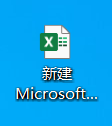
2、进入Excel编辑界面,在表格中输入一系列数据

3、第一种求和方式:
选择放置“求和”结果的表格
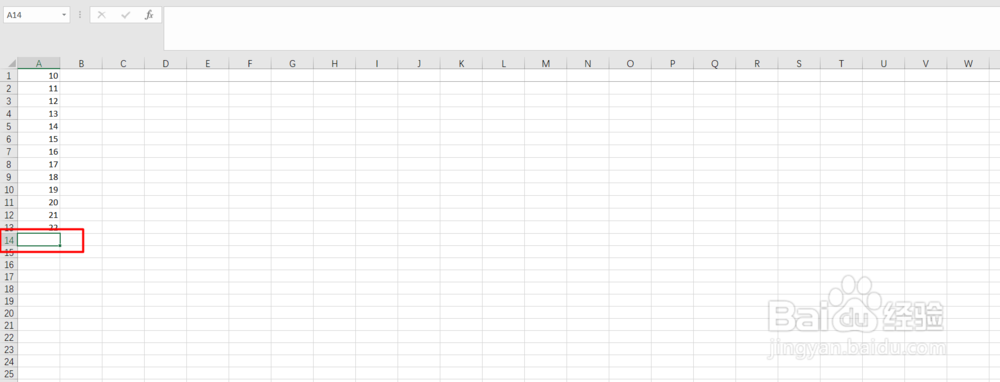
4、“开始”菜单栏中选择“自动求和”
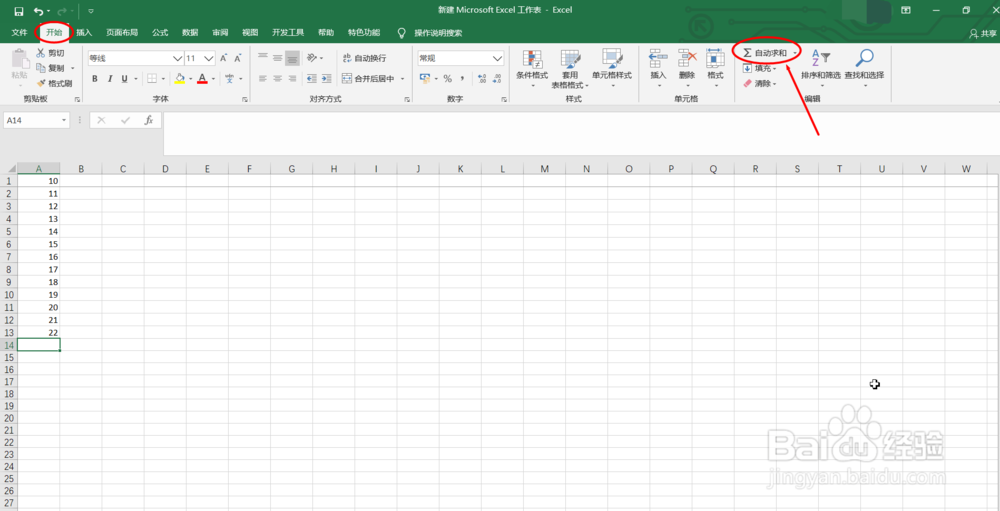
5、Excel软件就会自动选择数据,在“求和”结果的表格就会自动出现”=sum(A1:A13)“

6、点击键盘中的”Enter“,求和结果就出现表格中
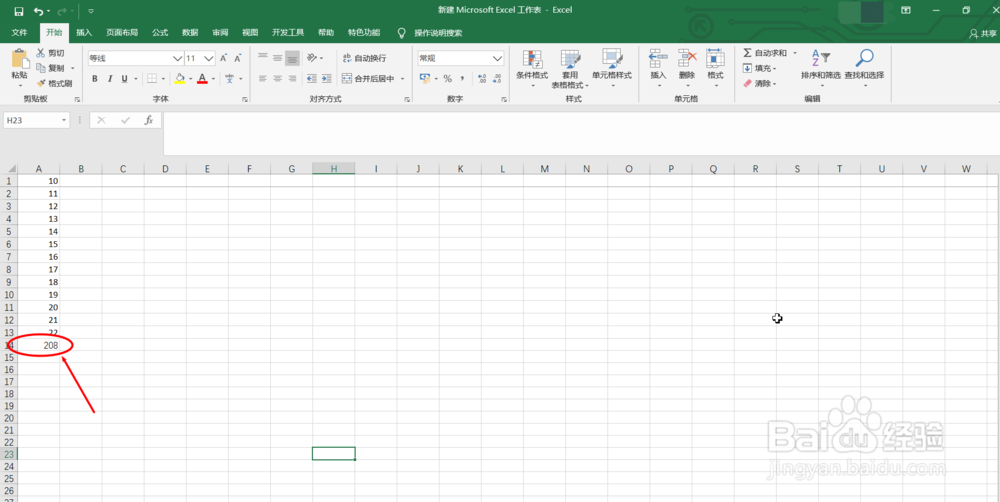
7、第二种求和方式:
选择放置“求和”结果的表格,
选择“插入函数”的编辑栏

8、“编辑栏”中输入“=sum(A1:A13)”,数据就被圈起来,放置“求和”结果的表格就会出现“=sum(A1:A13)”,
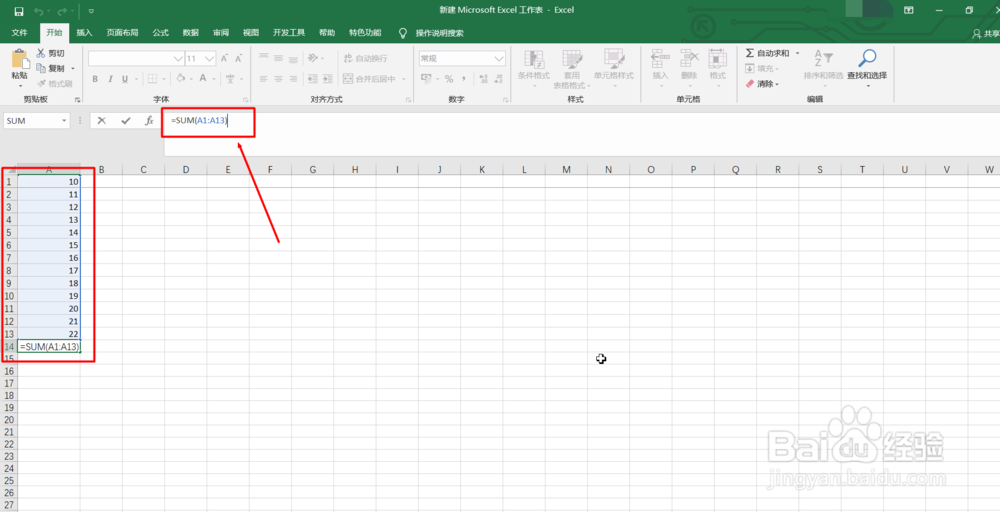
9、点击键盘中的”Enter“,求和结果就出现表格中
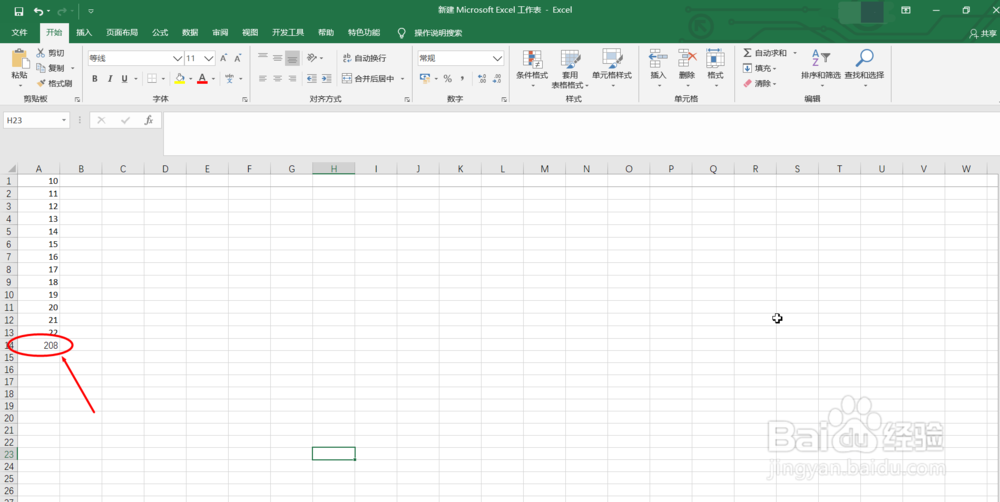
声明:本网站引用、摘录或转载内容仅供网站访问者交流或参考,不代表本站立场,如存在版权或非法内容,请联系站长删除,联系邮箱:site.kefu@qq.com。
阅读量:87
阅读量:72
阅读量:25
阅读量:191
阅读量:134